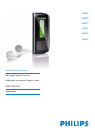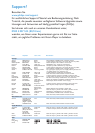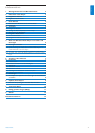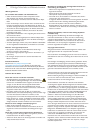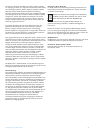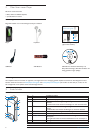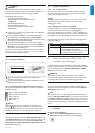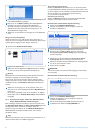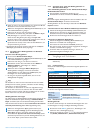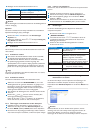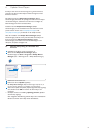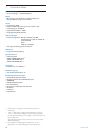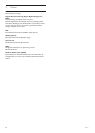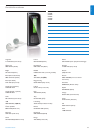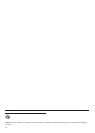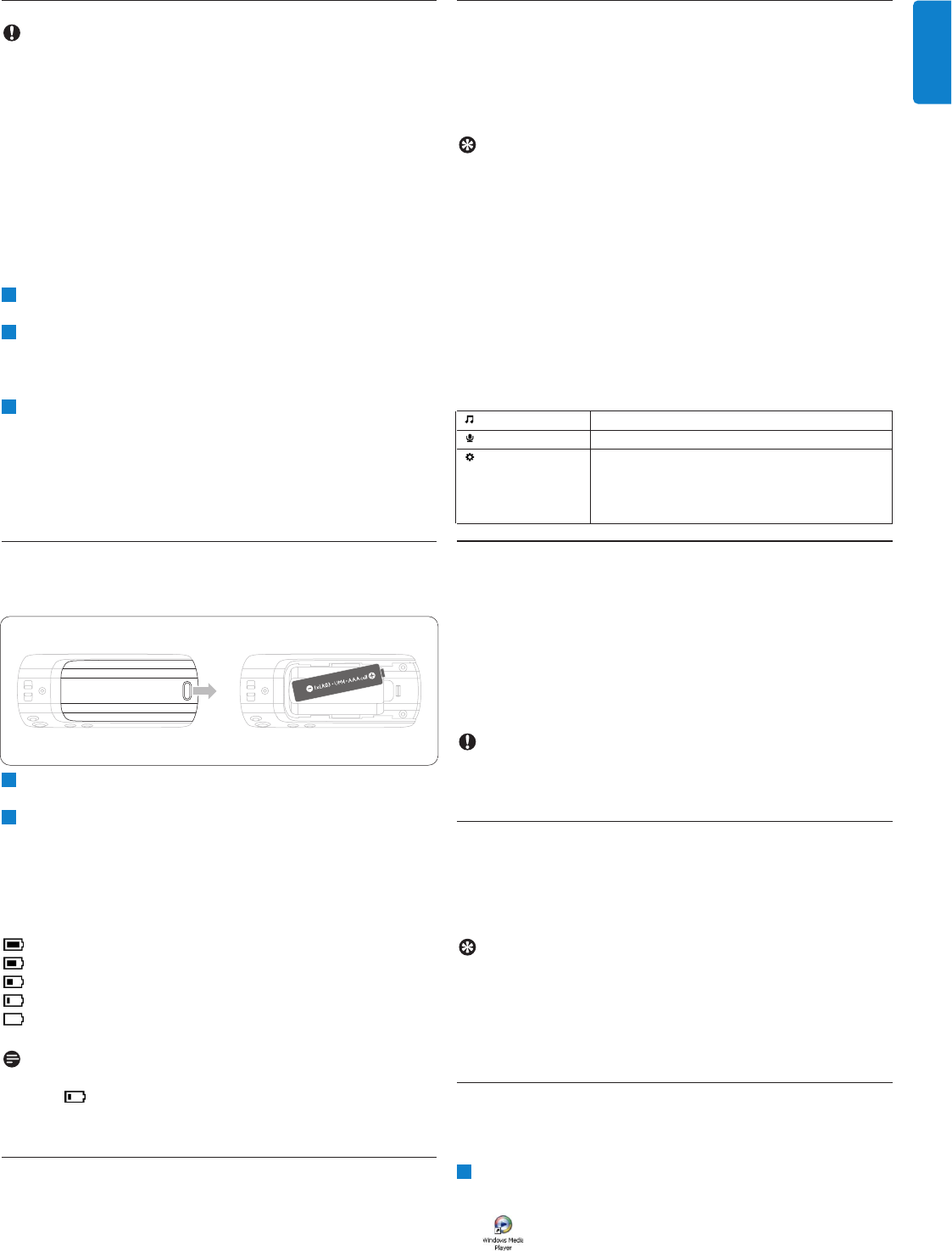
5
3.2 Installieren
WICHTIG
Bitte stellen Sie sicher, dass Sie die Software, die Sie auf der im
Lieferumfang Ihres Players enthaltenen CD finden, installieren. Sie
benötigen diese Software für die Übertragung von Musik.
Mindestsystemanforderungen:
• Windows® XP (SP2 oder höher)
• Mindestens Pentium Class 300 MHz-Prozessor
• 128MB RAM
• 500 MB Festplattenspeicher
• Internetverbindung (empfohlen)
• Microsoft Internet Explorer 6.0 oder höher
• USB-Anschluss
1 Legen Sie die im Lieferumfang enthaltene CD in das CD-ROM-
Laufwerk Ihres PCs ein.
2 Für die vollständige Installation des Windows Media Players
(einschließlich der notwendigen Plug-Ins) und des Philips
Device Managers (Philips Gerätemanager) befolgen Sie die auf
dem Bildschirm angezeigten Anweisungen.
3 Sollte das Installationsprogramm nicht automatisch erfolgen,
durchsuchen Sie die Inhalte auf der CD mittels des Windows
Explorers und starten Sie das Programm durch Doppelklicken
auf die Datei mit der Endung .exe.
CD verloren? Keine Sorge! Sie können die Inhalte der CD auch
unter www.philips.com/support oder www.philips.com/usasupport
(für Kunden in den USA) herunterladen.
3.3 Anschließen
3.3.1 Einlegen der Batterie
1 Öffnen Sie das Batteriefach, indem Sie die Abdeckung in
Pfeilrichtung aufschieben.
2 Legen Sie die im Lieferumfang enthaltene AAA-Batterie in das
Batteriefach Ihres Players ein.
3.3.2 Anzeige des Batteriekapazität auf Ihrem Player
Der ungefähre Ladezustand des Batterie wird Ihnen mit folgenden
Symbolen angezeigt:
Batterie vollständig aufgeladen
Batterie zu zwei Drittel voll
Batterie halb voll
Batterie fast leer
Batterie leer
Hinweis
Wenn die Batterien fast leer sind,beginnt die Anzeige für den
niedrigen Batteriestand zu blinken. Ihr Gerät schaltet sich in
weniger als 60 Sekunden aus. Vor dem Abschalten speichert das
Gerät alle Einstellungen und nicht abgeschlossene Aufnahmen.
3.4 Übertragung von Musiktiteln
Sie können Ihre Musiktitel über den Windows Media Player oder
auch Windows Explorer auf Ihren Player übertragen. Sehen Sie für
mehr Informationen hierzu auch im Abschnitt Verwalten und
Übertragen Ihrer Musik mit Windows Media Player 10 in der
Bedienungsanleitung nach
3.5 Los geht’s - Musik hören!
3.5.1 Ein- und Ausschalten
Zum Einschalten drücken Sie 2; bis Philips im Display erscheint.
Zum Ausschalten halten Sie 2; erneut gedrückt, bis Sie auf dem
Display keine Anzeige mehr sehen.
Tipp
Ihr Player schaltet sich automatisch aus, wenn über einen Zeitraum
von 3 Minuten keine Funktion ausgeführt oder keine Musik
wiedergegeben wurde.
3.5.2 Navigation im und durch das Menü
Ihr Player verfügt über ein intuitives Menünavigationssystem, das Sie
durch die verschiedenen Einstellungen und Vorgänge führt.
Durchsuchen Sie Menüs mit den Tasten
J(
und
)K
. Bestätigen Sie
Ihre Auswahl durch Drücken auf 2;. Zum Aufrufen des Menüs und
Zurückgehen zur vorherigen Menüebene drücken Sie einfach MENU.
Beim Einschalten des Geräts wird das Hauptmenü angezeigt. Darin
finden Sie die Menüs:
Musik Für die Wiedergabe von digitalen Musiktiteln
Aufnahmen Für die Wiedergabe von Aufnahmen
Einstellungen Zum Ändern und Anpassen der Einstellungen
von Wiedergabemodus, Equalizer,
Hintergrundbeleuchtung oder Sprache, sowie
zur Anzeige von Player-Informationen
4 Musik mit Windows Media Player 10
verwalten und übertragen
In diesem Kapitel wird Ihnen beschrieben, wie Sie Musik und Bilder
auf Ihren Player übertragen. Für mehr Informationen sehen Sie bitte
auch in der Hilfefunktion des Windows Media Player (WMP)
Help auf Ihrem Computer nach.
WICHTIG
Bitte stellen Sie sicher, dass Sie die Software, die Sie auf der im
Lieferumfang Ihres Players enthaltenen CD finden, installiert haben.
Sie benötigen diese Software für die Übertragung von Musik.
4.1 Übertragen von Musik
Sie können Songs Wiedergabelisten hinzufügen, in Playlists Ihren
Wünschen entsprechend organisieren und mit Hilfe des Windows
Media Player 10 verwalten.
Tipp
Wir empfehlen Ihnen, zur Übertragung von Musik auf Ihren Player
immer den Windows Media Player zu verwenden. Wenn Sie aber
den Windows Explorer vorziehen, stellen Sie sicher, dass Sie Ihre
Musik immer in den Ordner Media (Medien) kopieren, da die Songs
ansonsten weder auf Ihrem Player angezeigt noch abgespielt werden
können.
4.1.1 Songs der Windows Media Player Medienbibliothek
hinzufügen
Songs auf Ihrem Computer
1 Starten Sie den Windows Media Player durch einen
Doppelklick des folgenden Symbols auf Ihrem Desktop.
Erste Schritte
DEUTSCH